在开发中我们可能会需要我们的APP具有扫描二维码的功能,本文将介绍一个直接可以借用的二维码扫描demo来帮助新手们在集成二维码扫描时所遇到的问题.
如果你还不清楚ZXing,推荐先阅读此博客: http://blog.csdn.net/guolin_blog/article/details/9526247
能解决的问题:
<1.教你1分钟集成二维码扫描功能到你的APP里.
<2.解决从其他网站或博客下载的demo发现扫描的时候图片出现拉伸的问题.
<3.解决扫描速度比较慢的问题.
一.首先贴上我们的项目结构图:(此项目是一个月前从CSDN下载解决了图片拉伸问题的代码,并非本人原创)

废话不多说,推荐先下载代码运行后,大致理解一下项目逻辑,(代码下载在本文最后)。
现在开始我们的快速集成:
1.通过项目结构我们发现 MainActivity类对应程序第一个界面,此界面只有一个按钮用于跳转,CaptureActivity对应二维码扫描界面,ShowActivity用于结果显示,数据交互通过Bundle传递,代码如下(CaptureActivity类中):
/** 结果处理 */
public void handleDecode(Result rawResult, Bitmap barcode, float scaleFactor) {
inactivityTimer.onActivity();
beepManager.playBeepSoundAndVibrate();
String msg = rawResult.getText();
if (msg == null || "".equals(msg)) {
msg = "无法识别";
}
Intent intent = new Intent(CaptureActivity.this, ShowActivity.class);
Bundle bundle = new Bundle();
bundle.putString("msg", msg);
intent.putExtras(bundle);
startActivity(intent);
}
private static final long AUTO_FOCUS_INTERVAL_MS = 1000L;具体实现通过:
private final class AutoFocusTask extends AsyncTask<Object, Object, Object> {
@Override
protected Object doInBackground(Object... voids) {
try {
Thread.sleep(AUTO_FOCUS_INTERVAL_MS);
} catch (InterruptedException e) {
// continue
}
synchronized (AutoFocusManager.this) {
if (active) {
start();
}
}
return null;
}
}然后我们可以通过增加扫描框的面积来增加二维码扫描速度,我们知道在二维码扫描过程中,当扫描框全部覆盖二维码时才能扫描到二维码结果,所以我们通过增加扫描框的面积来增加扫描速度是可行的,通过修改com.zf.myzxing.camera包中的CameraManager类的getFramingRect()方法里生成framingRect的参数来修改扫描框面积:代码如下
public synchronized Rect getFramingRect() {
if (framingRect == null) {
if (camera == null) {
return null;
}
Point screenResolution = configManager.getScreenResolution();
if (screenResolution == null) {
// Called early, before init even finished
return null;
}
/* 扫描框修改 */
DisplayMetrics metrics = context.getResources().getDisplayMetrics();
//我们可以通过修改下面width height 里0.8 1.0参数 来改变高和宽
int width = (int) (metrics.widthPixels * 0.8);
int height = (int) (width * 1.0);
int leftOffset = (screenResolution.x - width) / 2;
int topOffset = (screenResolution.y - height) / 4;
framingRect = new Rect(leftOffset, topOffset, leftOffset + width,
topOffset + height);
Log.d(TAG, "Calculated framing rect: " + framingRect);
}
return framingRect;
}修改下面的参数即可.
int width = (int) (metrics.widthPixels * 0.8);
int height = (int) (width * 1.0);
3.如果你想修改扫描界面UI直接在layout里的capture.xml中修改即可,比如添加提示语:
<FrameLayout
android:layout_width="match_parent"
android:layout_height="match_parent" >
<SurfaceView
android:id="@+id/preview_view"
android:layout_width="fill_parent"
android:layout_height="fill_parent" />
<com.zf.myzxing.view.ViewfinderView
android:id="@+id/viewfinder_view"
android:layout_width="fill_parent"
android:layout_height="fill_parent" />
<TextView
android:layout_width="wrap_content"
android:layout_height="wrap_content"
android:layout_marginTop="100dp"
android:text="请将二维码放入扫描框中"
android:layout_gravity="center"
android:textColor="#F1F1F1"
/>
</FrameLayout>看一下我们的成果 是不是不存在图片拉伸了:
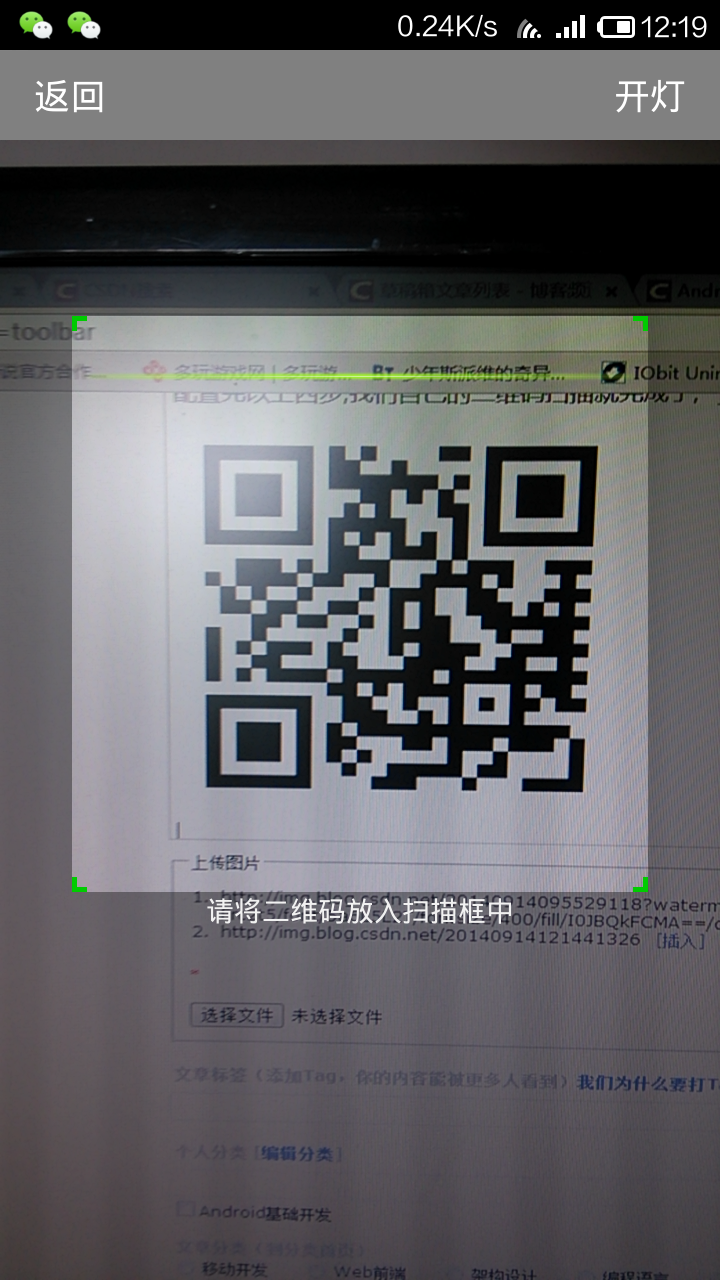
配置完以上四步,我们自己的二维码扫描就完成了,^_^扫描下面的二维码实验一下成果?
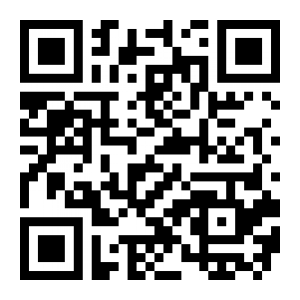
代码下载地址
最后
以上就是激动金毛最近收集整理的关于Android集成ZXing二维码扫描,附加竖屏并且不拉伸图片的demo的全部内容,更多相关Android集成ZXing二维码扫描,附加竖屏并且不拉伸图片内容请搜索靠谱客的其他文章。








发表评论 取消回复